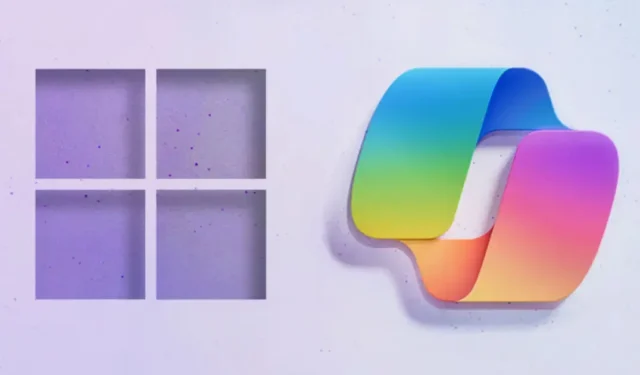
Jeśli jesteś użytkownikiem systemu Windows 11, być może wiesz o Windows Copilot. Windows Copilot to w zasadzie asystent AI zaprojektowany do działania w systemie operacyjnym Windows 11.
Chociaż asystent AI został pierwotnie wprowadzony dla systemu Windows 11, nie jest dostępny również dla systemu Windows 10. Jeśli mówimy o funkcjonalności Copilot, asystent AI dla Windows ma wiele podobieństw z Cortaną.
Jedyną przewagą Copilot nad Cortaną jest to, że może skorzystać z pomocy sztucznej inteligencji, aby wykonywać jeszcze bardziej złożone zadania. Na przykład może wchodzić w interakcję z wprowadzanym tekstem, sterować funkcjami & ustawienia komputera, generowanie obrazów dla Ciebie itp.
Po otrzymaniu wielu pozytywnych opinii od użytkowników firma Microsoft udostępniła teraz rozwiązanie Copilot w systemie Windows (w wersji zapoznawczej) dla systemu Windows 10 w wersji 22H2 dla niejawnych testerów systemu Windows w kanale podglądu wersji. Jeśli więc jesteś użytkownikiem systemu Windows 10 i chcesz poznać Windows Copilot, kontynuuj czytanie przewodnika.
Drugi pilot w systemie Windows 10

Funkcja Copilot jest już domyślnie włączona w systemie Windows 11 w wersji 23H2. Jeśli jednak jesteś użytkownikiem systemu Windows 10 i chcesz wypróbować Copilot, musisz teraz zainstalować system Windows 10 w wersji 22H2.
Możesz uzyskać system Windows 10 w wersji 22H2, dołączając do kanału podglądu wersji za pośrednictwem programu Windows Insider. Gdy już posiadasz wymaganą wersję systemu Windows 10, możesz z łatwością korzystać z Asystenta AI systemu Windows Copilot.
Jak włączyć funkcję Copilot w systemie Windows 10?
Włączenie funkcji Copilot w systemie Windows 10 może być trudnym zadaniem, zwłaszcza jeśli nie jesteś niejawnym testerem systemu Windows. Możesz jednak wykonać poniższe kroki, aby włączyć funkcję Copilot na komputerze z systemem Windows 10.
1. Upewnij się, że Twój komputer działa w systemie Windows 10 Build 19045.3754 lub nowszym. Jeśli chcesz uzyskać tę kompilację, musisz dołączyć do programu Windows Insider i wybrać kanał Release Preview w celu aktualizacji.
Możesz skorzystać z naszego przewodnika – Jak dołączyć do programu Windows Insider, aby dołączyć do kanału podglądu wersji.
2. Po dołączeniu do kanału podglądu wersji pobierz & zainstaluj Windows 10 Build 19045.3754 lub nowszy.
3. Pobierz najnowszą wersję ViveTool na swój komputer z systemem Windows 10.

4. Po pobraniu Vivetool wyodrębnij plik ZIP.
5. Teraz otwórz Wiersz Poleceń z uprawnieniami administratora (kliknij prawym przyciskiem myszy i uruchom jako administrator).
6. Teraz przejdź do folderu z plikami ViveTool za pomocą polecenia CD. Na przykład: cd C:\ViveTool.

7. Następnie wykonaj to polecenie w wierszu poleceń i naciśnij Enter:
vivetool /enable /id:46686174,47530616,44755019

8. Po wykonaniu polecenia uruchom ponownie komputer z systemem Windows 10.
Otóż to! Spowoduje to włączenie funkcji Windows Copilot na komputerze z systemem Windows 10. Po ponownym uruchomieniu na pasku zadań powinna pojawić się ikona Copilot.
Jeśli na pasku zadań nie pojawia się żadna ikona, kliknij prawym przyciskiem myszy w dowolnym miejscu paska zadań i wybierz przycisk Pokaż drugiego pilota (podgląd).

Jak ukryć drugiego pilota w systemie Windows 10?
Jeśli zmienisz zdanie i nie chcesz używać drugiego pilota systemu Windows, musisz wprowadzić pewne zmiany w rejestrze, aby ukryć przycisk AI na pasku zadań.
Po prostu kliknij wyszukiwanie w systemie Windows 10 i wpisz Edytor rejestru. Następnie otwórz aplikację Edytor rejestru i przejdź do tej ścieżki:
HKCU\SOFTWARE\Microsoft\Windows\Shell\Copilot\BingChat\
Po prawej stronie kliknij dwukrotnie klucz IsUserEligible; w polu danych wartości wpisz 1 i kliknij przycisk OK. Pamiętaj, aby ponownie uruchomić komputer, aby zastosować zmiany.
Dostępność Copilot w Windows 10
Firma Microsoft wyjaśniła, że Copilot zostanie wdrożony na urządzeniach z systemem Windows 10 Home & niezarządzane edycje Pro, wersja 22H2 w najbliższej przyszłości.
Jeśli więc na Twoim komputerze jest już zainstalowany system Windows 10 w wersji 22H2, ale nie możesz znaleźć Copilota, będziesz musiał poczekać jeszcze kilka miesięcy. Firma Microsoft planowała wdrażanie systemu Copilot dla systemu Windows 10 etapami przy użyciu technologii Controlled Feature Rollout (CFR) w ciągu kilku miesięcy.
W tym przewodniku dowiesz się, jak włączyć funkcję Copilot na komputerze z systemem Windows 10. Jeśli jesteś użytkownikiem systemu Windows 11 i chcesz korzystać z funkcji Copilot, postępuj zgodnie z naszym przewodnikiem:Jak włączyć funkcję Copilot w systemie Windows 11. Daj nam znać, jeśli potrzebujesz dodatkowej pomocy przy włączaniu Copilot dla Windows 10.


Dodaj komentarz